Řešení problému nekompatibilního zařízení v systému Windows 7, 8

- 4011
- 70
- Miloš šulc Phd.
Samotný systém volného trhu znamená přítomnost tvrdé konkurence. Ale pokud jste v nějaké oblasti unikli dopředu, budete nějakou dobu jediným vůdcem a sklízíte všechny vavříny. A samozřejmě se pokusíte rozdrtit konkurenty v Bud. Jen málo lidí však uspěje a nejvíce indikativní výjimku lze nazvat Microsoft a jeho operační systém. A protože společnost je monopolistou, pak při výběru metod pro propagaci nových produktů nepovažuje žádnými metodami.
 Poté, co vydal svůj vlajkový produkt, se vedení společnosti Windows 10 rozhodlo uměle stimulovat přechod na tento OS a zveřejnila vydání v roce 2017, které hovořilo o možné dostupnosti problémů s uživateli Windows 7/8 po obdržení aktualizací. Mnoho uživatelů skutečně začalo dostávat oznámení s názvem „Nekompatibilní zařízení“ během pokusů o aktualizaci v automatickém režimu.
Poté, co vydal svůj vlajkový produkt, se vedení společnosti Windows 10 rozhodlo uměle stimulovat přechod na tento OS a zveřejnila vydání v roce 2017, které hovořilo o možné dostupnosti problémů s uživateli Windows 7/8 po obdržení aktualizací. Mnoho uživatelů skutečně začalo dostávat oznámení s názvem „Nekompatibilní zařízení“ během pokusů o aktualizaci v automatickém režimu.
Jaké je toto oznámení
Oficiální poselství společnosti bylo vnímáno mnoha se značným podílem skepticismu - aktualizace byly vždy slabým místem Windows, což často vedlo k vzhledu různých druhů chyb, mrazivých a modré obrazovky smrti. Když však mnoho uživatelů začalo dostávat zprávy o nekompatibilitě zařízení nainstalovaného na PC s novým softwarem, problém se vynořil v celé své slávě a všem se ukázalo, že to bylo umělého původu.
Pokud dříve použití zastaralého železa omezilo přechod na pokročilejší verze operačního systému, nyní se vše obrátilo vzhůru nohama: Při nákupu nového počítače vybaveného výkonnými procesory se ukázalo, že „semeno“ nevědělo, jak s ním pracovat to. Jinými slovy, upgrade CPU na procesorech Intel Sedmé generace (Kaby Lake) a sedmé generace Bristol Ridge nebo Snapdragon 820 vedly ke vzhledu okna Windows 7/8 „Nekompatibilní zařízení“.
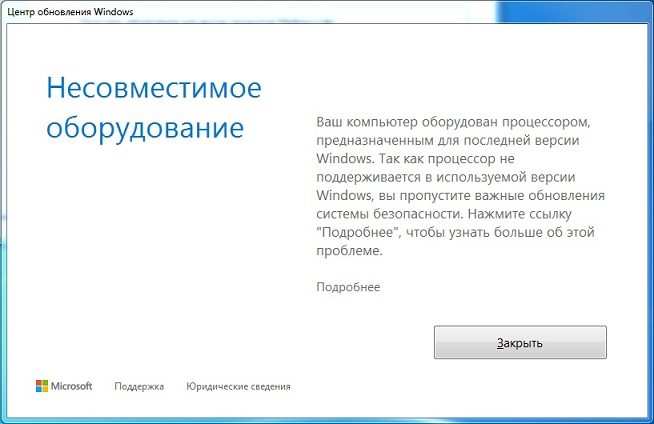
Jak se však ukázalo, uživatelé počítačů s poměrně středními procesory (jako je AMD FX nebo Intel Pentium/Atom) také začali dostávat podobné zprávy o nemožnosti přijímání aktualizací. Jedním slovem, situace již vypadala komicky - od touhy stimulovat přechod na nový operační systém začali v čemkoli trpět nevinní uživatelé. Zpočátku vám jednoduché vymazání aktualizací 4012218, 4012219, 4015550, 4019217 a 4019264 umožnilo zbavit se chyby, ale po dalším kumulativním paketu aktualizací, chyby Windows Update, která informuje o nemožnosti získání nových aktualizací. na nekompatibilitu vybavení se začal znovu objevovat.
Přísně řečeno, tato funkce neovlivňuje práci PC, s výjimkou vzhledu nepříjemných varování a nemožnosti získávání aktualizací. A proto uživatelé „semrucks“ a „osmis“ snaží tento problém vyřešit.
Jak odstranit zprávu „Nekompatibilní zařízení“ v systému Windows 7
Existuje několik způsobů, jak problém vyřešit.
https: // www.Youtube.Com/hodinky?V = TGGG9TOHHCM
Nastavení centra aktualizace
Prvním způsobem je nejviditelnější: odmítnout dostávat aktualizace. Samozřejmě, zároveň bude váš počítač z hlediska zabezpečení ohrožen, ale pokud používáte dobrý antivirus, je nepravděpodobné, že vás to zastaví. Jinak by měla být tato metoda opuštěna.
Fáze 1: Aktivace manuálních aktualizací.
Výchozí režim je automatický, ve kterém se skenování, načítání a instalace objevuje současně, krok za krokem. Priority operací a jejich typu však můžete změnit - proto stačí zvolit ruční instalační režim a poté můžete ovládat proces systému systému. Popisujeme posloupnost akcí, jak vytvořit ruční režim:
- Klikněte na tlačítko „Start“, otevřete „Ovládací panel“;
- Vybereme kartu „Systém a bezpečnost“ a v ní - „Windows Update Center“ (můžete se dostat do tohoto okna přes vyhledávací linku umístěnou vpravo nahoře zadáním odpovídajícího požadavku tam);
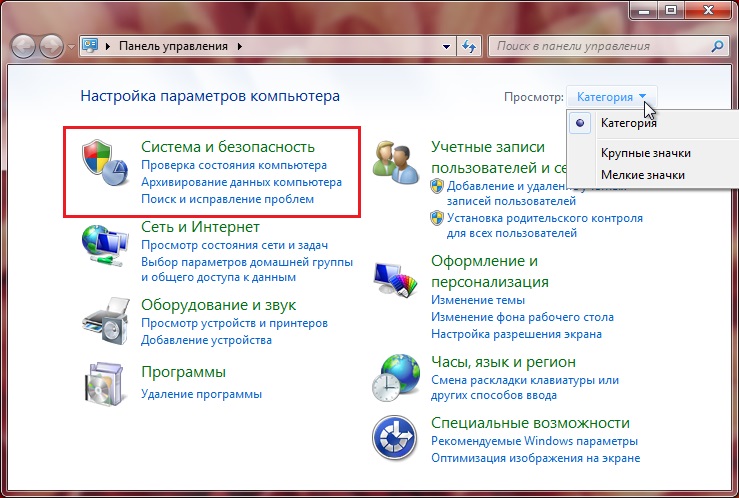
- V nabídce vpravo vyberte položku „Nastavení parametrů“;
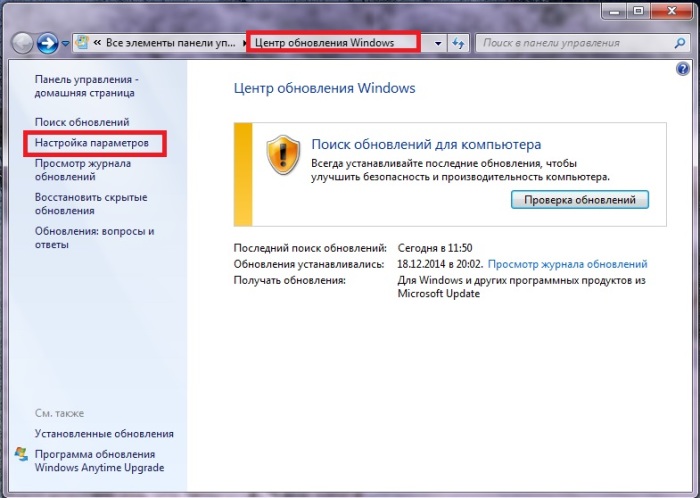
- V novém okně v bloku „Důležité aktualizace“ musíte změnit výchozí parametr pomocí „instalace aktualizací automaticky“ na některou z zbývajících dvou, a pokud chcete zcela opustit aktualizace, bude poslední parametr vhodný (MO nekontrolovat přítomnost aktualizací);
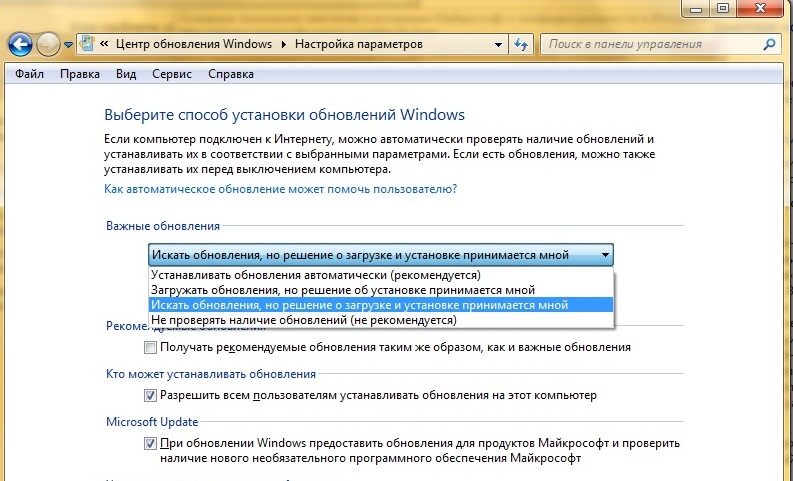
- Potvrďte změny kliknutím na tlačítko „OK“.
Poté můžete přejít k dalšímu logickému kroku bez opětovného načtení PC.
Fáze 2: Odstranění aktualizace pod číslem KB4015550.
Právě tato aktualizace vede k vzhledu ve zprávě „Sedm“ o nekompatibilitě zařízení. Pokud jste alespoň jednou šli na fóra zaměřená na práci v systému Windows 7, pak je s největší pravděpodobností obeznámeno s problémem aktualizace KB40155550. Protože aktualizace již nebudou instalovány automaticky, můžete se bezpečně zbavit změn v operačním systému, které vyvolávají vzhled nepříjemné zprávy. Navíc hlavní funkce obnovy v tomto je - nese žádné jiné důsledky.
Nejjednodušší způsob, jak splnit plánované příkazový řádek:
- Klikněte na tlačítko „Start“;
- Ve vyhledávacím řádku zadáme příkaz CMD, potvrďte klávesu „Enter“ nebo klikneme na ikonu nástroje, která se objeví v okně shora;
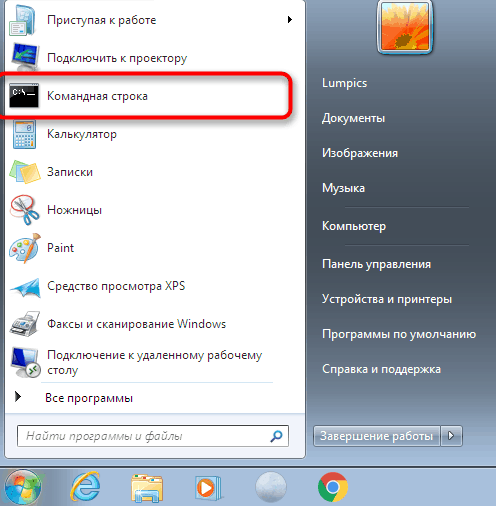
- Pokud jste do systému nezadali s právy administrátora, předimkněte na ikonu CMD správným tlačítkem myši a vyberte „Spuštění jménem správce“;
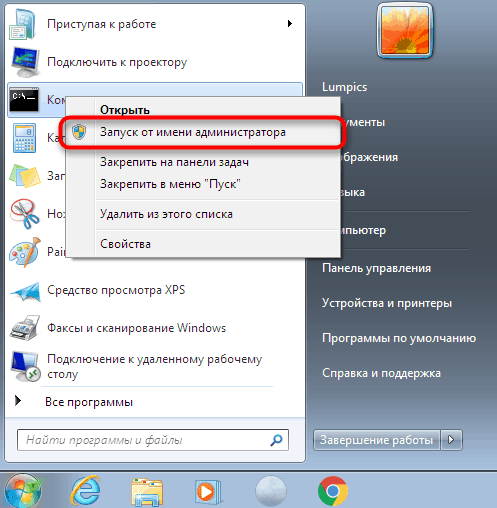
- Objeví se nové okno, které požádá vaše povolení k provedení změn v nástroji CMD na vašem počítači, souhlasíme;
- V příkazovém řádku najmeme WUSA /Odinstall /KB: 4015550, potvrdit;
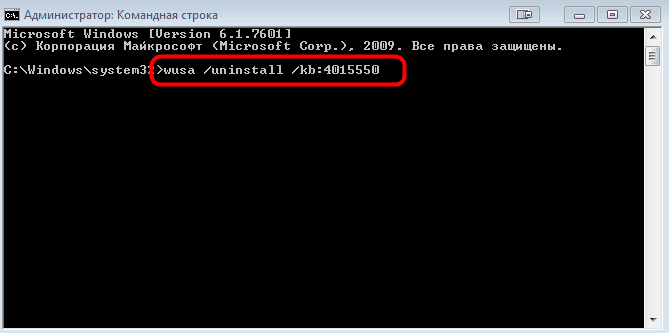
- Čekáme na dokončení postupu pro odstranění aktualizace KB4015550, budete informováni o úspěšné operaci;
- Opouštíme příkazový řádek (výstupní tým) a restartujeme počítač.
Poté můžete aktivně pracovat několik hodin, abyste se ujistili, že se již neobjeví otravná zpráva. Pokud chyba začne znovu vyskočit, přejdeme na další, poslední krok.
Fáze 3: Odstranění nejnovějších aktualizací nainstalovaných na PC.
Přestože jsme argumentovali výše, že na vzniku nekompatibility vybavení je zapojena pouze jedna aktualizace, není to pravda. Proto budeme muset provést rutinu - střídavě odstranit nejnovější aktualizované aktualizace, protože není možné říci, které z aktualizací problému je nemožné.
Algoritmus akcí:
- Opět otevřete „ovládací panel“ a přejděte na kartu „Windows Update Center“;
- Klikneme na odkaz „Nainstalované aktualizace“ umístěný v dolní části levého panelu;
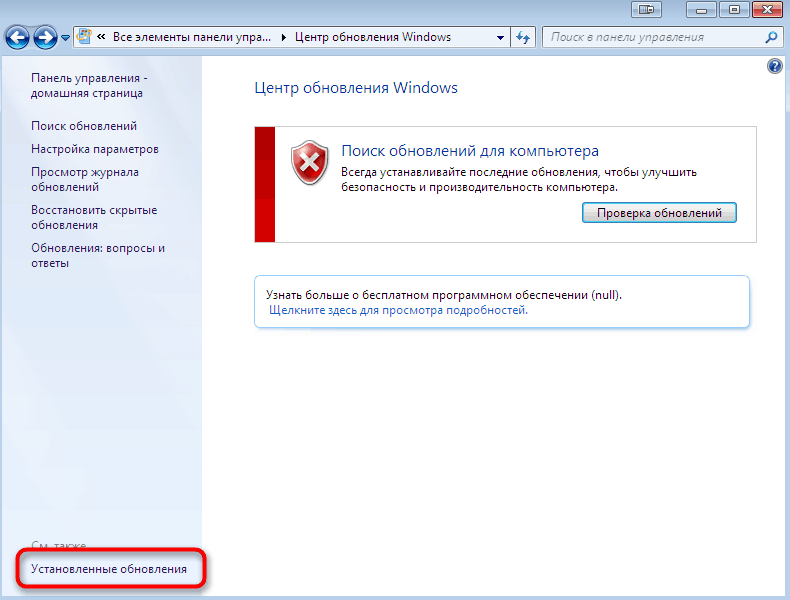
- Objeví se nové okno, ve kterém začne vyhledávání dříve nainstalovaných aktualizací, a to může nějakou dobu trvat, protože máme zájem o nejnovější aktualizace, zefektivňujeme seznam podle data instalace a dvakrát klikneme na sloupec „nainstalovaný“;
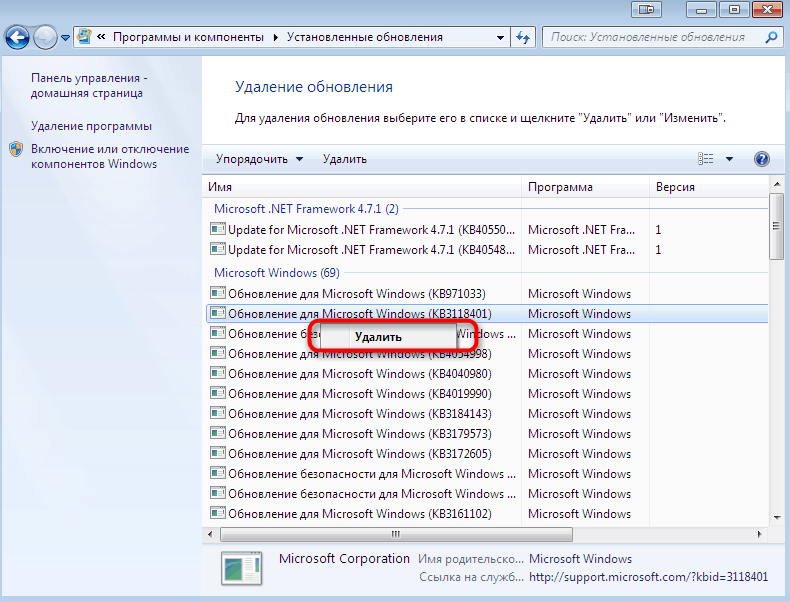
- Vyberte nejnovější aktualizaci a klikněte na tlačítko „Odstranit“, počkejte na konec procedury a podobně s několika dalšími aktualizacemi s nejnovějším datem. Může se stát, že některé aktualizace nebudou mít tlačítka „Odstranit“ - to znamená, že jsou kritické a bez nich bude operační systém fungovat nestabilní;
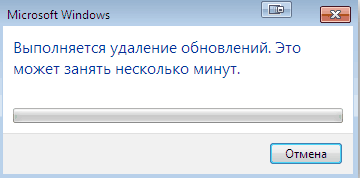
- Opouštíme „ovládací panel“ a uzavíráme všechna okna.
Znovu pozorujeme chování Windows - obvykle po takových akcích se již neobjeví chyba. Pokud však nechcete odmítnout podporu od výrobce OS, měli byste vyzkoušet jiné, méně radikální metody.
Aktualizace ovladačů procesoru
Protože samotní vývojáři Windows tvrdí, že tato chyba je výsledkem nekompatibility softwaru a typu procesoru nainstalovaného v PC, jedním ze způsobů, jak odstranit Vindovs 7 „nekompatibilního zařízení“, je aktualizace ovladačů CPU.
Skutečností je, že Intel i AMD nesouhlasili s politikou společnosti Microsoft natolik, že se rozhodli toto nedorozumění napravit samy o sobě, poprvé vyvinuli beta verze a poté plnohodnotné řidiče pro své procesory, což umožnilo vyřešit problém nekompatibility. Pokud tedy znáte model vašeho CPU, měli byste jít na oficiální web, stáhnout a nainstalovat software pro tento CPU.
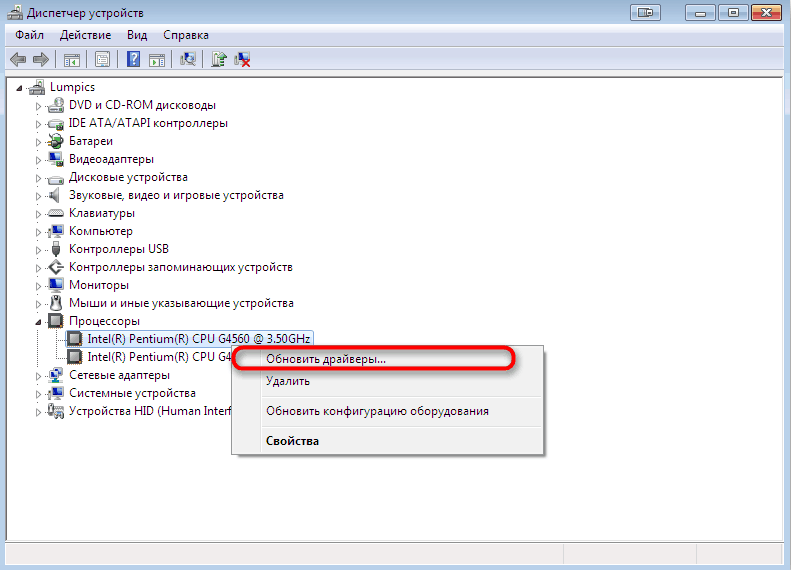
Model procesoru najdete prostřednictvím „Správce zařízení“ v pobočce procesorů. Kliknutím na pravé tlačítko myši můžete zavolat na kontextovou nabídku a vybrat položku „Aktualizovat ovladače“ za předpokladu, že jste je již stáhli.
Používání nástroje Wufuc
Samozřejmě po objevení problému také zmizeli vývojáři třetích stran. Jedním z nejúspěšnějších řešení lze nazvat nástrojem Wufuc, jejíž jedinou funkcí je opravit chybu v systému Windows 7/8 „Nekompatibilní zařízení“ provedením vhodných změn v OS.
Hlavní výhodou programu je to, že byl vyvinut na open source kódu, zveřejněný na veřejnosti a každý programátor se může seznámit s tím, jak a co to dělá. Ale to nepotřebujeme, máme zájem pouze o konečný výsledek, takže děláme následující:
- Jdeme na oficiální web vývojáře (Lumpics.ru);
- Kliknutím na frázi „Poslední stabilní sestavení“ získáte poslední stabilní uvolnění užitečnosti k dispozici;
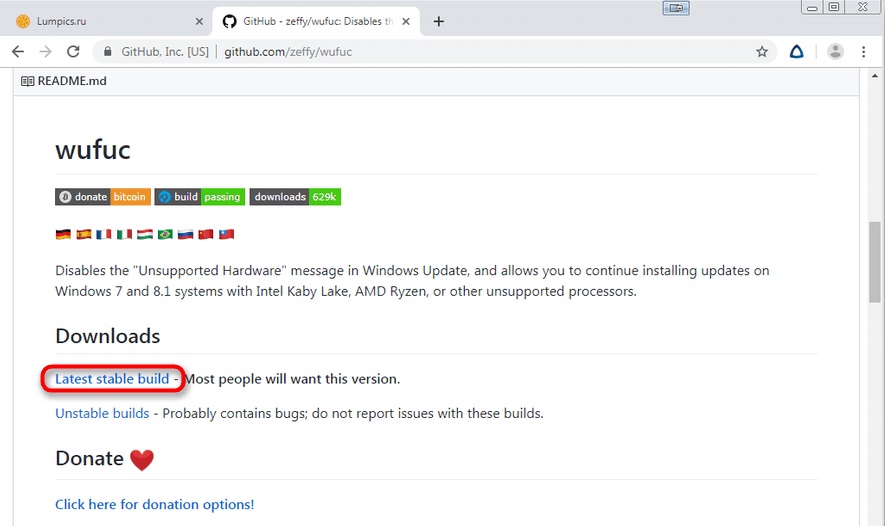
- Vyberte verzi programu, 64bitový nebo x86, v závislosti na vypouštění nainstalovaného operačního systému;
- Stáhněte si vybraný instalační program;
- Po skončení stahování spusťte soubor;
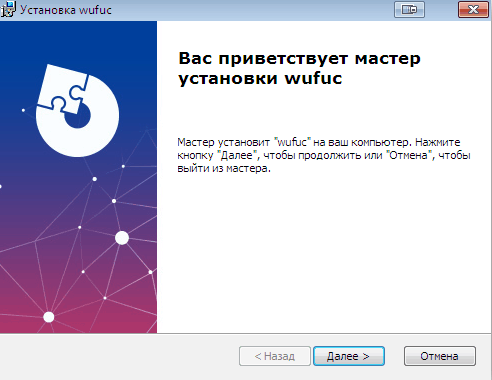
- V procesu instalace programu postupujte podle pokynů;
- Spusťte nástroj Wufuc, pokud vyplníte místo jeho instalace (jinak ji najděte přes vyhledávací linku stisknutím tlačítka Start);
- Program začne v režimu příkazového řádku, pečlivě si přečtěte obsah navrhovaného textu a postupuje podle pokynů;
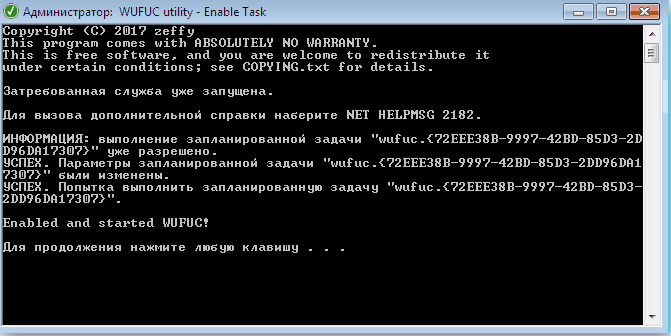
- Výsledkem je, že program deaktivuje vzhled otravné zprávy.
Všimněte si, že pomocí tohoto programu se jednoduše zbavíte vzhledu chyby. Ona sama nikde nezmizí, ale pokud váš počítač fungoval normálně, nebojte se žádných problémů. S výjimkou případů, kdy chcete provést upgrade instalací výkonnějšího procesoru.
Závěr
Seznali jste se se třemi možnými způsoby, jak problém vyřešit, z nichž každá má svá vlastní omezení. A při výběru je musíte vzít v úvahu. Obecně však lze jednoznačně tvrdit, že metoda propagace své vlajkové lodi, kterou vybral Microsoft. Vzhledem k tomu, že jak „semeno“, tak i Windows 8/8/1 jsou stále oficiálně podporovány, omezují své uživatele v něčem podle našeho názoru špatně.
A jak se cítíte o tomto problému? Zanechte svůj názor v komentářích, my a naši čtenáři budeme mít zájem o to poznat.

